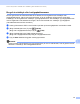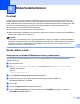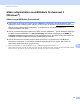Network User's Guide
Table Of Contents
- NETVÆRKSBRUGSANVISNING
- Indholdsfortegnelse
- 1 Indledning
- 2 Ændring af maskinens netværksindstillinger
- 3 Konfigurering af maskinen til et trådløst netværk (For HL-2280DW, DCP-7055W, DCP-7057W, DCP-7070DW og MFC-7860DW)
- Oversigt
- Oversigt over trinvis konfigurering af trådløst netværk
- Bekræft netværksmiljøet
- Bekræft opsætningsmetode for det trådløse netværk
- Konfiguration af maskinen til trådløst netværk med Opsætningsguide via maskinens kontrolpanel (anbefales)
- Konfigurering vha. WPS eller AOSS™ fra kontrolpanelsmenuen til konfigurering af maskinen til et trådløst netværk (trykknapkonfiguration) (kun infrastrukturtilstand)
- Konfiguration af maskinen til trådløst netværk med Brother-installationsprogrammet på cd-rom'en
- Konfiguration ved hjælp af PIN-metoden i Wi-Fi Protected Setup til at konfigurere din maskine til et trådløst netværk (kun i infrastrukturtilstand)
- Konfiguration af din maskine til et trådløst netværk (Infrastrukturtilstand og ad-hoc-tilstand)
- Benyt opsætningsguiden fra kontrolpanelet
- Konfigurering af maskinen til et trådløst netværk vha. WPS eller AOSS™ fra kontrolpanelsmenuen (trykknapkonfiguration)
- Konfiguration af maskinen, når SSID'en ikke rundsendes
- Konfiguration af maskinen til trådløst netværk med Brother-installationsprogrammet på cd-rom'en
- Brug af PIN-metoden i Wi-Fi Protected Setup
- 4 Trådløs konfiguration vha. Brother-installationsprogrammet (For HL-2280DW, DCP-7055W, DCP-7057W, DCP-7070DW og MFC-7860DW)
- 5 Indstilling ved hjælp af kontrolpanelet
- Netværksmenu
- TCP/IP
- Ethernet (kun kabelbaseret netværk)
- Status (for DCP-7065DN, MFC-7360N, MFC-7460DN og MFC-7860DN)/kabelbaseret status (for HL-2280DW, DCP-7070DW og MFC-7860DW)
- Opsætningsguide (kun trådløst netværk)
- WPS eller AOSS™ (kun trådløst netværk)
- WPS med PIN-kode (kun trådløst netværk)
- WLAN-status (kun trådløst netværk)
- MAC-adresse
- Indstil som standard (for HL-2280DW, DCP-7070DW og MFC-7860DW)
- Aktiveret kabelbaseret (for HL-2280DW, DCP-7070DW og MFC-7860DW)
- WLAN-aktiveret (for HL-2280DW, DCP-7055W, DCP-7057W, DCP-7070DW og MFC-7860DW)
- E-mail/IFAX (for MFC-7460DN, MFC-7860DN og MFC-7860DW (hvis du downloader IFAX))
- Sådan indstiller du en ny standard for Scan til e-mail (e-mail-server) (MFC-7460DN, MFC-7860DN og MFC-7860DW (hvis du downloader IFAX))
- Scan til FTP (for MFC-7460DN, MFC-7860DN og MFC-7860DW)
- Fax til Server (for MFC-7460DN, MFC-7860DN og MFC-7860DW: kan hentes)
- Tidszone
- Gendan netværksindstillingerne til fabriksstandard
- Udskrivning af netværkskonfigurationslisten
- Udskrivning af WLAN-rapport (for HL-2280DW, DCP-7055W, DCP-7057W, DCP-7070DW og MFC-7860DW)
- Funktionstabel og fabriksindstillinger
- Netværksmenu
- 6 Webbaseret styring
- 7 Internet-fax (for MFC-7460DN, MFC-7860DN og MFC-7860DW: kan hentes)
- 8 Sikkerhedsfunktioner
- 9 Fejlfinding
- Appendiks A
- Indeks
Fejlfinding
71
9
Jeg kan ikke gøre konfigureringen ved opsætning af det trådløse netværk færdig.
Spørgsmål Interface Løsning
Er dine
sikkerhedsindstillinger
(SSID/netværksnøgle)
korrekte?
trådløs Kontroller igen, og vælg de korrekte sikkerhedsindstillinger.
• Du kan anvende producentens navn eller modelnummer for WLAN-
accesspointet/routeren som standard sikkerhedsindstillinger.
• Se de medfølgende instruktioner til WLAN-accesspointet/routeren,
vedr. oplysninger om, hvordan du finder sikkerhedsindstillingerne.
• Spørg producenten af WLAN-accesspointet/routeren, eller spørg din
internetudbyder eller netværksadministratoren.
For oplysninger om, hvad SSID og netværksnøgle er, henvises til SSID,
netværksnøgle og kanaler i Sikkerhed og juridisk information.
Anvender du MAC-
adressefiltrering?
trådløs Kontroller, om Brother-maskinens MAC-adresse er tilladt i filteret. Du kan
finde Brother-maskinens MAC-adresse på kontrolpanelet. (Se
Funktionstabel og fabriksindstillinger på side 38.)
Er WLAN-
accesspointet/routeren i en
stille tilstand? (sender ikke
SSID)
trådløs Du skal skrive det korrekte SSID-navn eller netværksnøglen.
Kontroller SSID-navnet eller netværksnøglen i de instruktioner, der fulgte
med WLAN-accesspoint/routeren, og konfigurer opsætningen af det
trådløse netværk igen. (Yderligere oplysninger findes i Konfiguration af
maskinen, når SSID'en ikke rundsendes på side 17.)
Jeg han kontrolleret og prøvet
alt det overstående, men jeg
kan fortsat ikke afslutte den
trådløse konfiguration. Er der
andet jeg kan gøre?
trådløs Brug Network Connection Repair Tool. Se Brother-maskinen kan ikke
udskrive eller scanne via netværket. Brother-maskinen findes ikke på
netværket selv efter en vellykket installation. på side 72.
Brother-maskinen findes ikke på netværket under installationen af MFL-Pro Suite.
Spørgsmål Interface Løsning
Anvender du
sikkerhedssoftware?
kabelbaseret/
trådløs
Vælg for at søge efter Brother-maskinen igen i dialogen Installer.
Tillad adgang, når sikkerhedssoftwarens advarselsmeddelelse vises
under installation af MFL-Pro Suite.
Se Jeg anvender sikkerhedssoftware. på side 75 angående flere
oplysninger om sikkerhedssoftware.
Er din Brother-maskine
placeret for langt fra WLAN-
accesspointet/routeren?
trådløs Placer din Brother-maskine inden for 1 meter fra WLAN-
accesspointet/routeren, når du konfigurerer indstillingerne for det trådløse
netværk.
Er der nogen forhindringer
(f.eks. vægge eller møbler)
mellem maskinen og WLAN-
accesspointet/routeren?
trådløs Flyt Brother-maskinen til et område uden forhindringer eller tættere på
WLAN-accesspointet/routeren.
Er der en trådløs computer,
Bluetooth-understøttet enhed,
mikroovn eller digital trådløs
telefon i nærheden af Brother-
maskinen eller WLAN-
accesspointet/routeren?
trådløs Flyt alle enhederne væk fra Brother-maskinen eller WLAN-accesspointet/
routeren.